win10显卡驱动安装不上去?很多更新升级了Win10 1909PC用户表示,他们遇到了显卡驱动安装失败、不兼容情况。这种情况多数是驱动数字签名导致,那么遇到这样的该怎么解决呢?本篇文
win10显卡驱动安装不上去?很多更新升级了Win10 1909PC用户表示,他们遇到了显卡驱动安装失败、不兼容情况。这种情况多数是驱动数字签名导致,那么遇到这样的该怎么解决呢?本篇文章自由互联小编就来为大家介绍一下具体解决方法。
解决方法
1、使用快捷键WIN+R打开运行命令框,输入gpedit.msc,点击确定按钮。
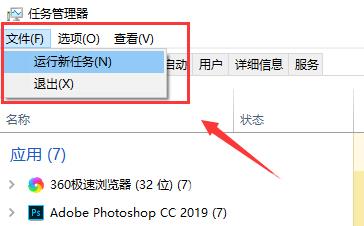
2、待组策略编辑器弹出后,依次选取用户配置、管理模板。
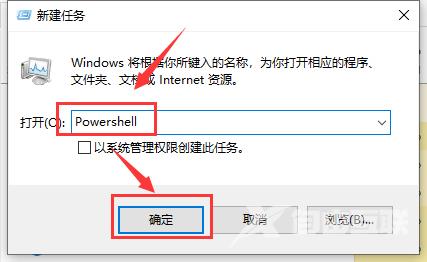
3、然后,在管理模板右侧双击系统文件夹。
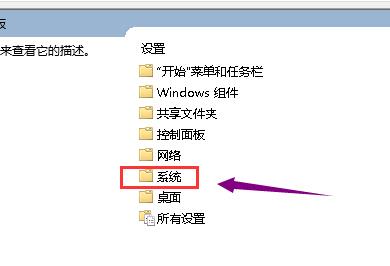
4、进入系统文件夹后,双击驱动程序安装文件夹。
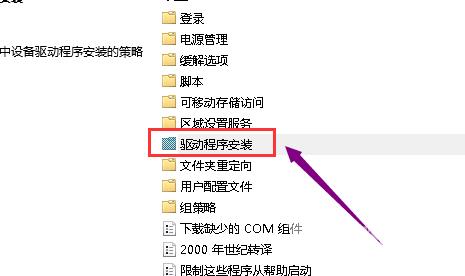
5、接着,双击设备驱动程序代码签名这个文件。
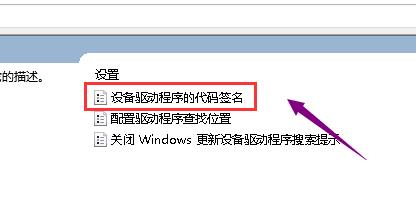
6、将配置改为已启动,同时检测到无签名驱动选择忽略,再按下应用按钮。
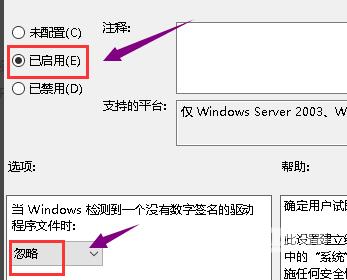
7、最后,进入设备管理器,重新更新驱动程序就可以了。
推荐下载系统联想Win10 2004 oem纯净版镜像 64位 V2023
不忘初心 Win10 22H2 X64 深度精简版 V2023
系统之家 Ghost Win10 64位 专业电竞版 V2023
安装教程
系统之家为您提供两种系统安装方法,本地硬盘安装是最为简单的安装方法。建议使用硬盘安装前先制作U盘启动工具,如果硬盘安装失败,或者您的电脑已经是开不了机、卡在欢迎界面、进不去桌面、蓝屏等情况,那么就需要选择U盘重装系统。如果遇到系统安装或者其他系统方面的问题可以加QQ群:128880310,群里有专业的测试人员为你解答!
温馨提醒:重装系统时会格式化当前系统盘(一般是C盘),一定要提前备份好C盘和桌面上数据。
1、本地硬盘安装:在线安装Win10系统教程
2、U盘启动工具安装:U盘重装win10系统教程
